¶ 基础登录示例
更新时间: 2025-11-10 02:59:49
阅读此教程之前,确保已经完成了 开发准备
¶ 在 xib 上放置超组件
放置一个 TextField,将其类型改为 AccountTextField
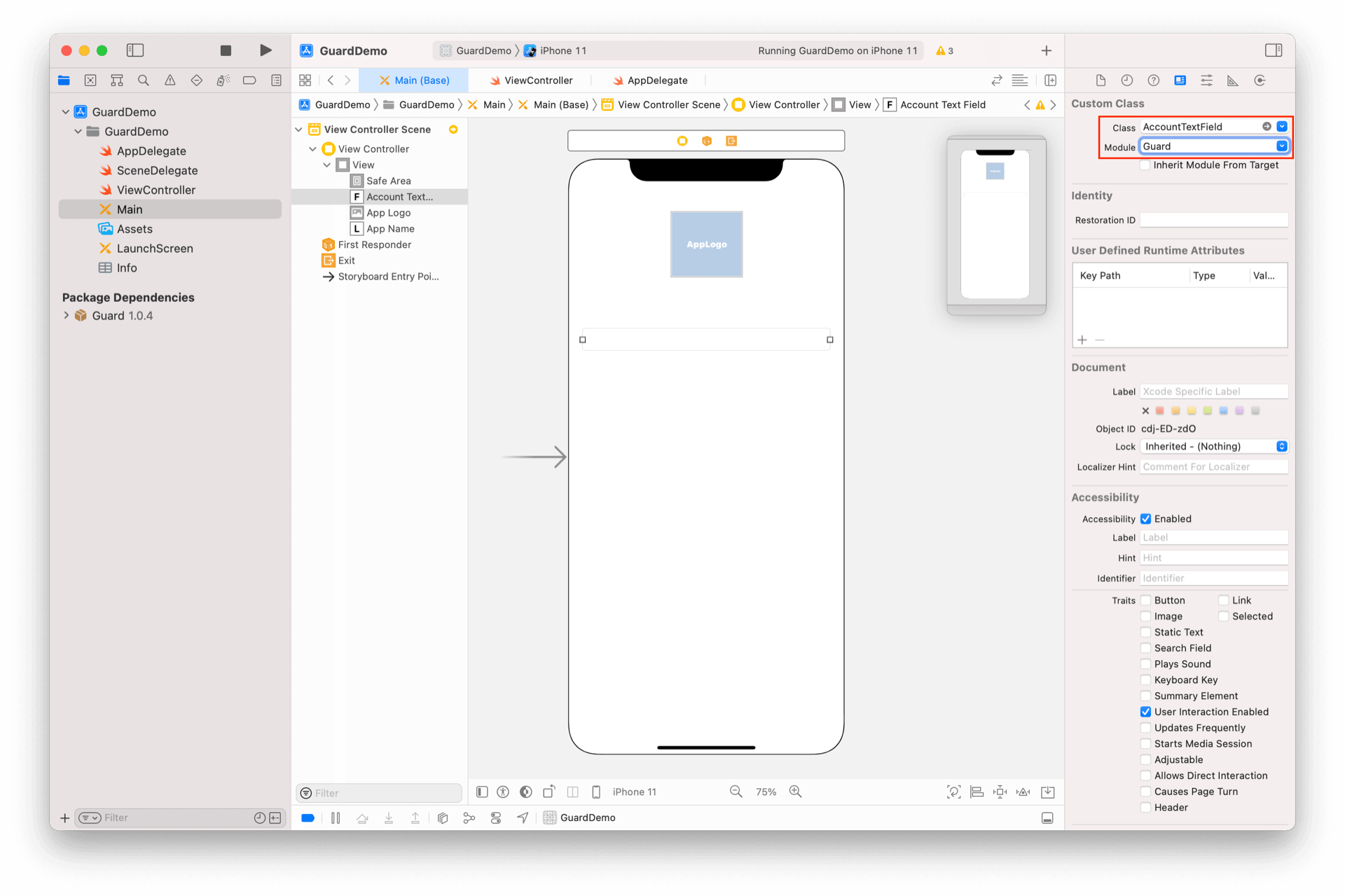
再放置一个 TextField,将其类型改为 PasswordTextField
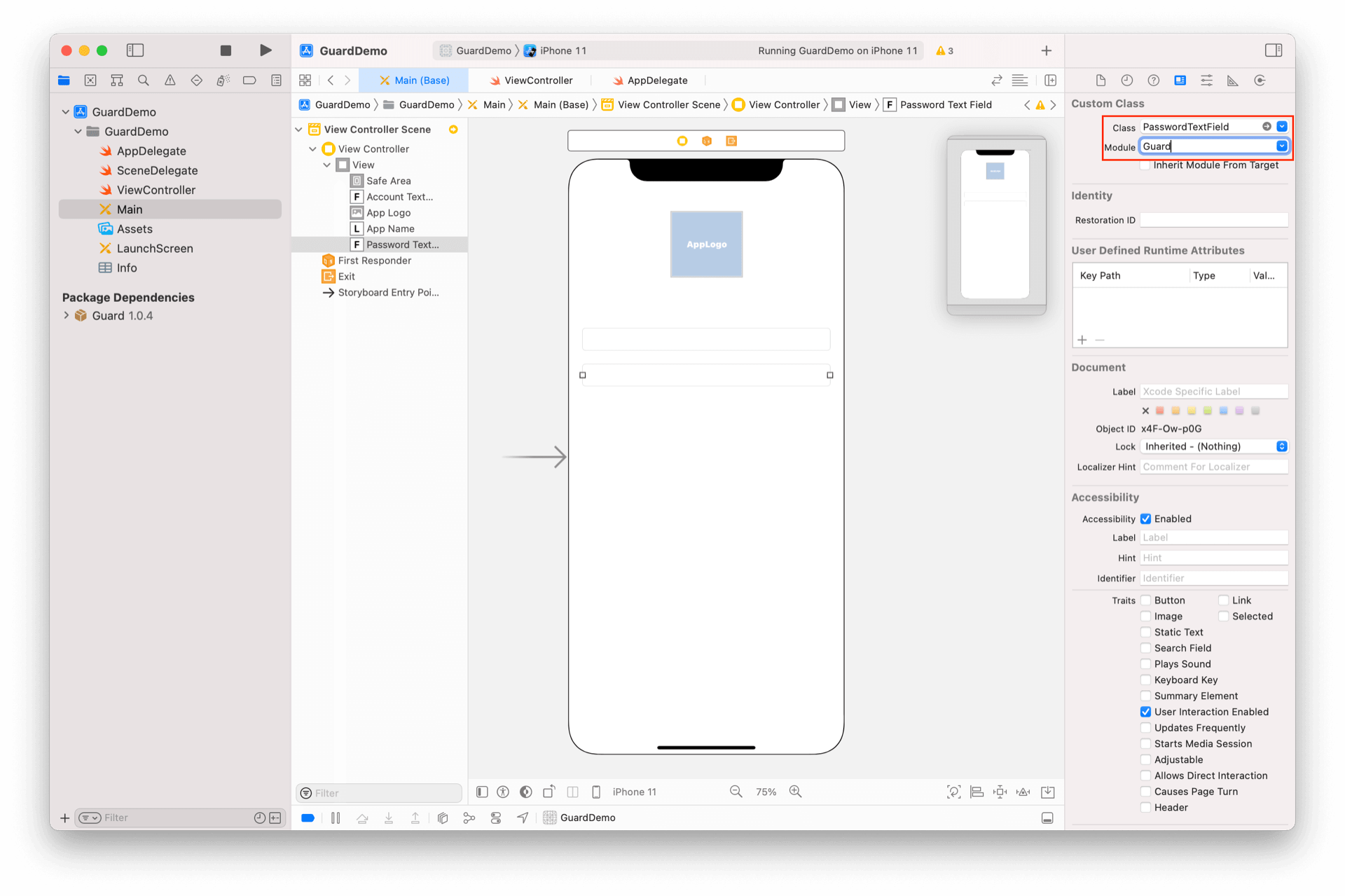
再放置一个 Label 将其类型改为 ErrorLabel

再放置一个 Button,将其类型改为 LoginButton

¶ 运行


一个具有登录业务能力的界面就开发完了,输入有效的用户名密码,点击登录就可以完成认证。如果登录出现错误,服务器返回的错误信息也能直接显示在 ErrorLabel 上。
Guard 超组件提供了一些默认的视觉效果,如输入框获取焦点时,会播放一个高亮边框的动画;输入框提示语跟随 Authing 控制台配置;密码输入框默认提供 “显示明文”按钮;点击登录按钮时,会播放加载动画等等。如果需要自定这些视觉效果,请参考每个组件的详细说明。
我们注意到界面是英文版本的,因为 iOS 默认只有英文版本的 Localization,并且模拟器默认也是英文版本的。Guard 支持中英文,我们只需要在项目配置里面添加中文即可:

添加中文之后,Guard 语言会跟随系统。当我们把模拟器设置为中文后,效果如下:

接下来,我们需要设置回调以获取用户信息:
import Guard
if let loginButton: LoginButton = Util.findView(view, viewClass: LoginButton.self) {
loginButton.setAuthCompletion { code, message, userInfo in
if (code == 200) {
if let un = userInfo?.getUserName() {
print("\(un) logged in")
}
}
}
}
此教程展示了如何在 5 分钟左右的时间构建一个简单的登录界面。接下来,我们再构建一个更为复杂的登录界面。
复杂登录示例 →